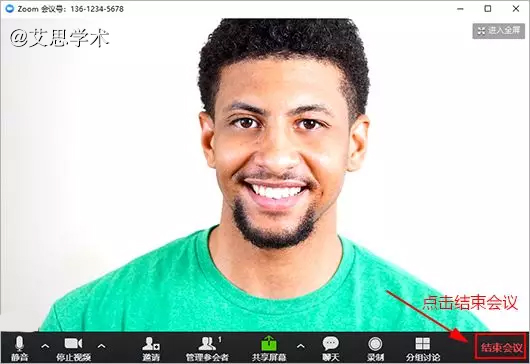艾思学术在线视频会议参会指南
 2020-02-13
2020-02-13
 4627
4627
艾思学术在线网络视频会议即将上线啦,为了方便您顺利参加视频学术会议,提前熟悉平台会议软件的相关操作方法是非常有必要的。小艾同学特意为您准备了艾思学术在线视频会议参会指南,请各位专家学者们认真学习哦~
一、会前准备
1.普通参会者
所有艾思学术在线视频会议参会者均需提前下载会议直播软件zoom,普通参会者用手机、电脑、iPad均可进入会议直播间。
会议直播软件下载地址如下:https://zoom.com/download

(安卓手机下载界面)
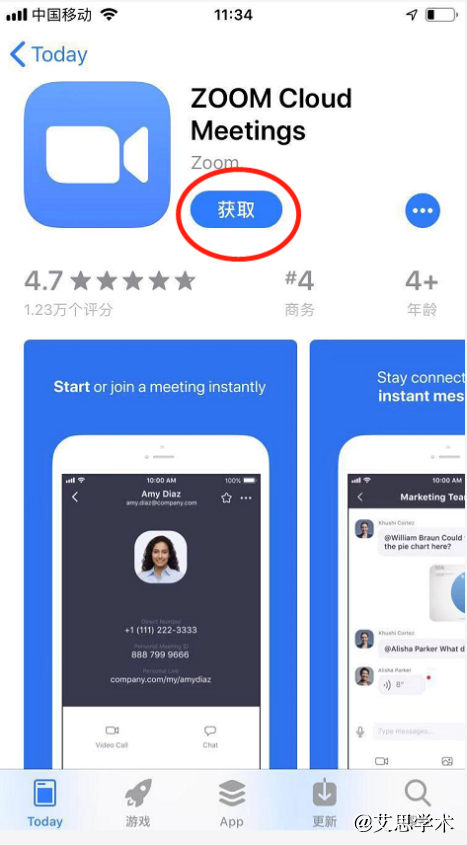
(苹果手机下载界面)
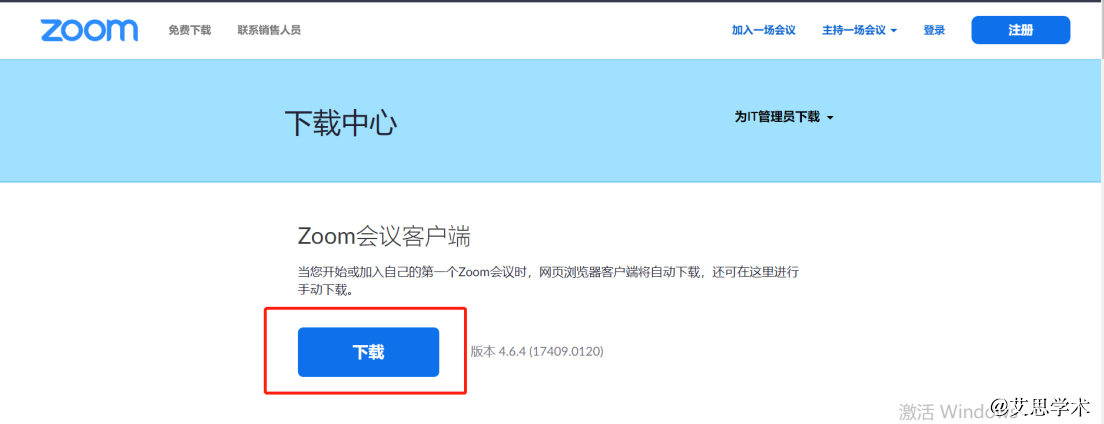
(电脑版端下载界面)
2. 演讲嘉宾
为了方便操作演讲PPT,会议的演讲嘉宾需要下载电脑版的视频会议软件zoom。
请演讲嘉宾用电脑打开软件下载地址下载:https://zoom.com/download
同时,演讲嘉宾还需要提前准备好自己的演讲PPT,会前检查所有页面内容是否显示正常。
二、进入会议直播间
会议开始前主办方会通过微信公众号、官网、邮件等方式告知会议直播间的ID,请您在会议开始前5分钟进入会议直播间调试好设备,准备听会。
1.进入会议方法
您可以使用手机、平板、电脑或ipad打开已下载的zoom软件客户端,点击【加入会议】,输入会议 ID、并填写自己的真实姓名,输入手机验证码,点击【加入会议】,按默认设置“加入并打开视频”即可进入会议直播间。
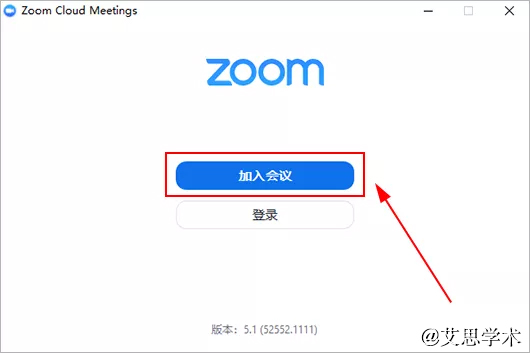

三、会中注意事项
1.普通参会者
进入会议直播间后,手机版点击左下角的【加入音频】按钮,选择【通过设备语音呼叫】,电脑版选择【使用电脑语音设备】并勾选底部【加入会议时自动启动本地音频设备】才能听到主讲人的声音。
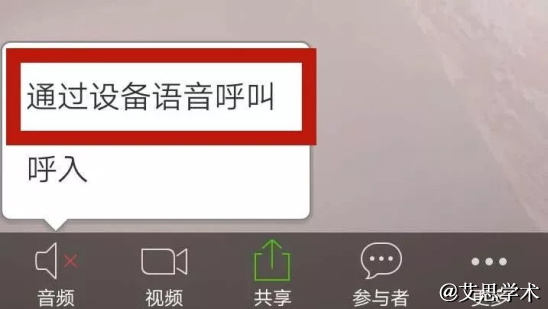
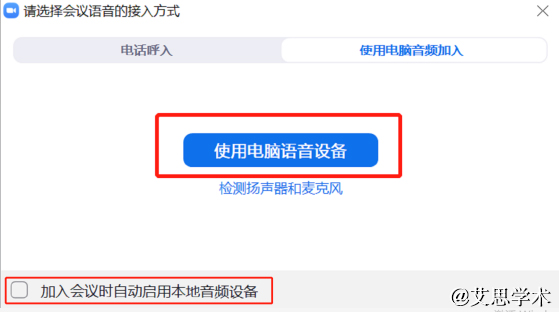
完成以上才做后即可正常观看视频直播,为了不影响其他人收听,请点左下角麦克风图标静音收看会议。
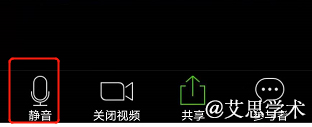
2.演讲嘉宾
会议演讲嘉宾首先用电脑按以上会议进入的步骤进入会议直播间,在主持人发出邀请,接受成为会议主持人后,即可成为会议主讲嘉宾。请按以下步骤主持您的视频会议:
第一步:开启音频。检查左下角“音频”图标按钮是否处于音频开启状态,以便让所有参会者听到你的声音;
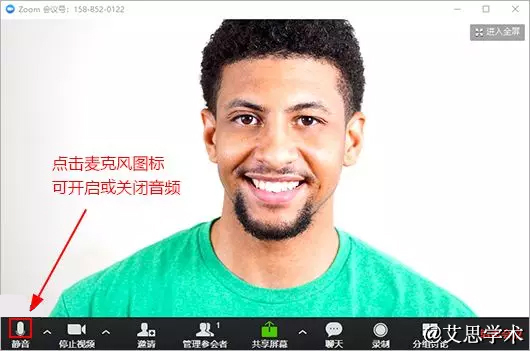
第二步:开启摄像头。点击底部摄像头图标即可开启视频,让学员看到你的屏幕;
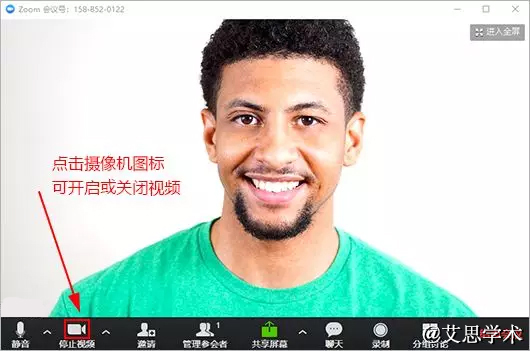
第三步:共享您的屏幕。打开您的演讲PPT,点击底部按钮【共享屏幕】,共享您的电脑桌面,这时听众可以观看到您的演讲PPT课件。
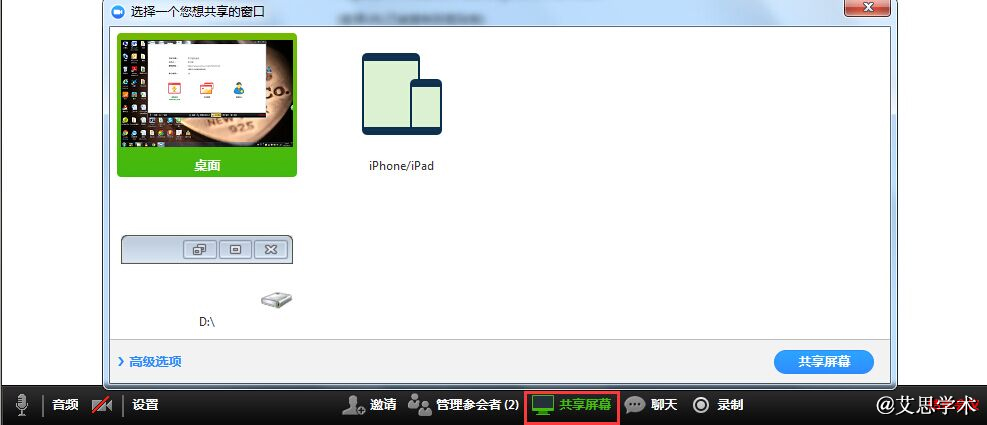
第四步:检测设备。您可向参会者发出声音,测试您的音频、摄像、PPT翻页等功能是否正常,调整适合的声音大小 如无问题即可开始您的主题演讲。
第五步:演讲标注。演讲过程中,您可以使用标注功能,对PPT页面做注释讲解。

第六步,演讲结束操作:您的演讲结束后,您可以通过语音及底部【聊天】按钮向主持人听众告知您的演讲已经结束。并点击【停止共享】,主持人收回您的主持主持权限后,您可继续以普通参会者的身份收看其他演讲嘉宾的演讲。
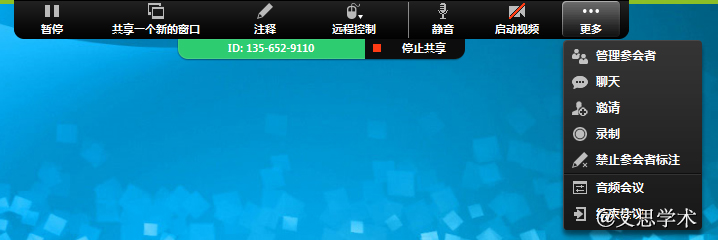
四. 会议纪律
会议开始前,按照攻略操作,有问题及时联系会议工作人员;
会议过程中,请大家保持静音状态,以免影响他人收听;
会议结束后,同学们若要提问,可以将点【聊天】按钮向演讲嘉宾或主持人提问。
主持人告知会议结束后,您可以点右下角按钮【结束会议】退出会议。